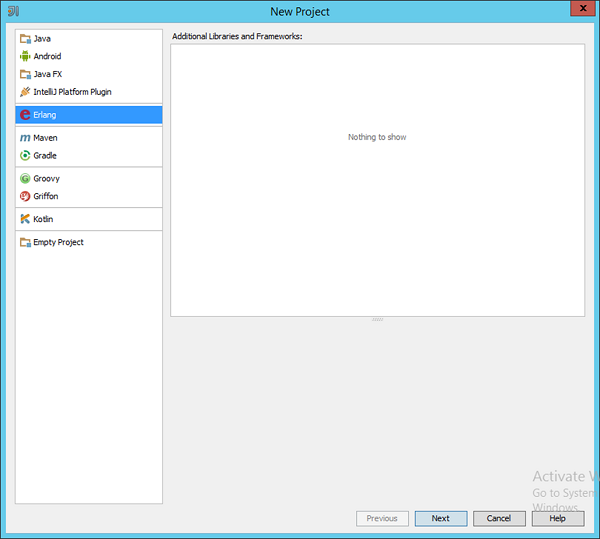- Erlang-宏(1)
- Erlang-宏
- Erlang-Shell(1)
- Erlang-Shell
- Erlang-函数
- Erlang-函数(1)
- Erlang-字符串
- Erlang-字符串(1)
- Erlang-文件I O(1)
- Erlang-文件I / O
- Erlang-数字
- Erlang-列表
- Erlang-循环
- Erlang-循环(1)
- Erlang-变量(1)
- Erlang-变量
- Erlang-数据库(1)
- Erlang-数据库
- Erlang-模块(1)
- Erlang-模块
- Erlang教程(1)
- Erlang教程
- Erlang-元组(1)
- Erlang-元组
- Erlang-电子邮件
- Erlang-电子邮件(1)
- Erlang-异常
- Erlang-异常(1)
- 讨论Erlang(1)
📅 最后修改于: 2020-11-04 05:46:53 🧑 作者: Mango
现在,在开始使用Erlang之前,需要确保您的系统上正在运行功能齐全的Erlang版本。本节将研究Erlang的安装及其在Windows机器上的后续配置,以开始使用Erlang。
在继续安装之前,请确保满足以下系统要求。
系统要求
| Memory | 2 GB RAM (recommended) |
|---|---|
| Disk Space | No minimum requirement. Preferably to have enough storage to store the applications which will be created using Erlang. |
| Operating System Version | Erlang can be installed on Windows, Ubuntu/Debian, Mac OS X. |
下载Erlang
要下载Erlang,必须访问以下URL-www.erlang.org/downloads 。
该页面有各种下载,以及在Linux和Mac平台上下载和安装该语言所需的步骤。

单击“ OTP 18.3 Windows 32位二进制文件”,开始下载Erlang Windows安装文件。
Erlang安装
以下步骤详细说明了如何在Windows上安装Erlang-
步骤1-启动在上一节中下载的安装程序。安装程序启动后,单击“运行”。
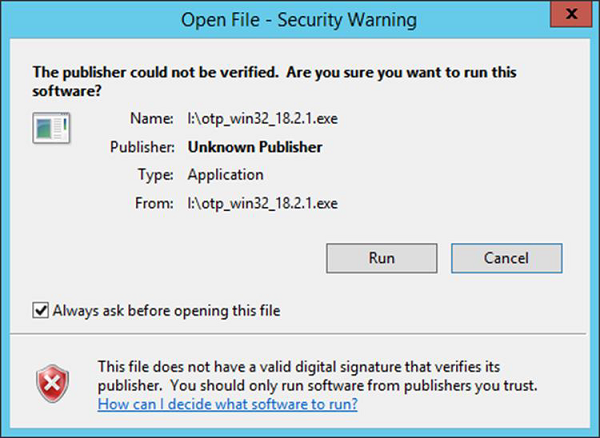
步骤2-在以下屏幕上单击下一步以接受将要安装的默认组件。

步骤3-接受默认安装路径,然后单击下一步。
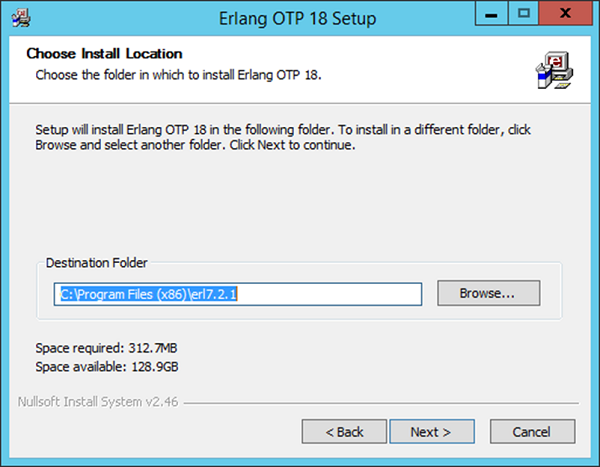
步骤4-接受将创建的默认开始菜单项,然后单击下一步。
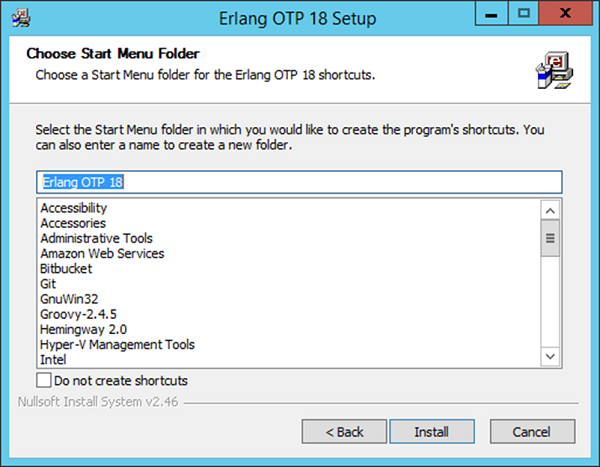
步骤5-安装完成后,单击“关闭”以完成安装。
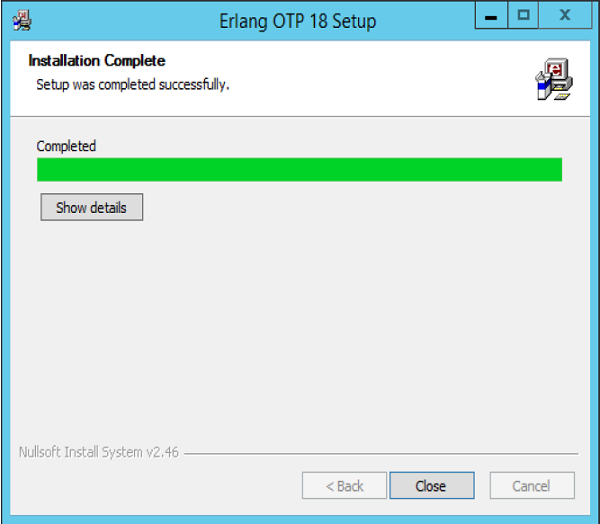
Erlang配置
安装完成后,需要执行以下配置以确保Erlang开始在系统上工作。
| OS | Output |
|---|---|
| Windows | Append the String; C:\Program Files(x86)\erl7.2.1\bin OR C:\Program Files\erl7.2.1\bin to the end of the system variable PATH. |
如果现在打开命令提示符并键入erl ,则应该能够得到erl命令提示符。
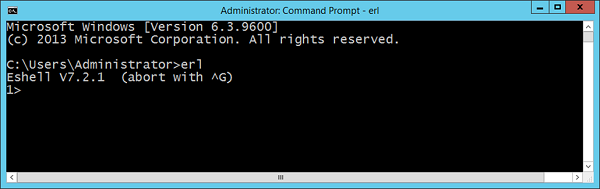
恭喜,您现在已经在笔记本电脑上成功配置了erl。
在流行的IDE上安装插件
在流行的IDE(例如Eclipse和IntelliJ )中也可以使用Erlang作为编程语言。让我们看一下如何在这些IDE中获得所需的插件,以便您在使用Erlang时有更多选择。
在Eclipse中安装
步骤1-打开Eclipse,然后单击菜单项,帮助→安装新软件。
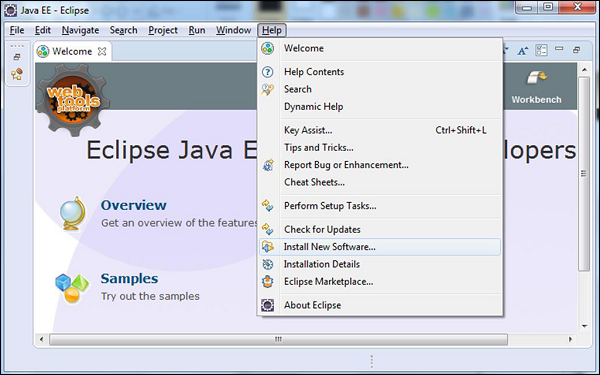
步骤2-输入工作方式链接为https://download.erlide.org/update
然后单击添加。
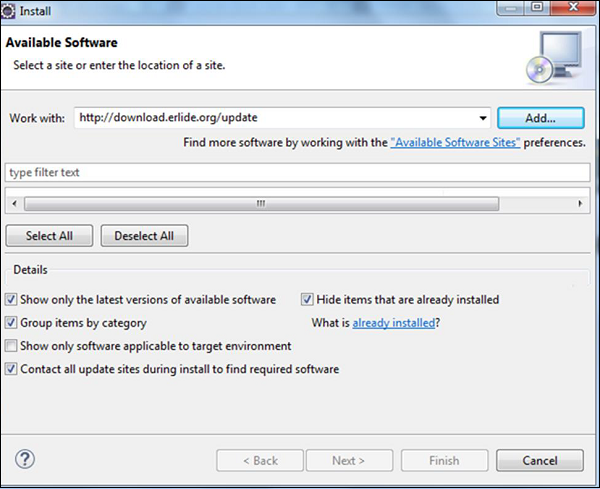
步骤3-然后将提示您输入插件的名称,输入名称为Erlide 。单击确定。
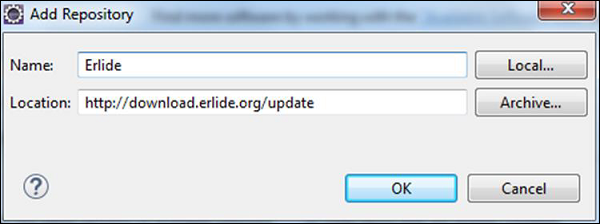
步骤4-然后Eclipse将扫描提供的链接并获取所需的插件。检查插件,然后单击下一步。
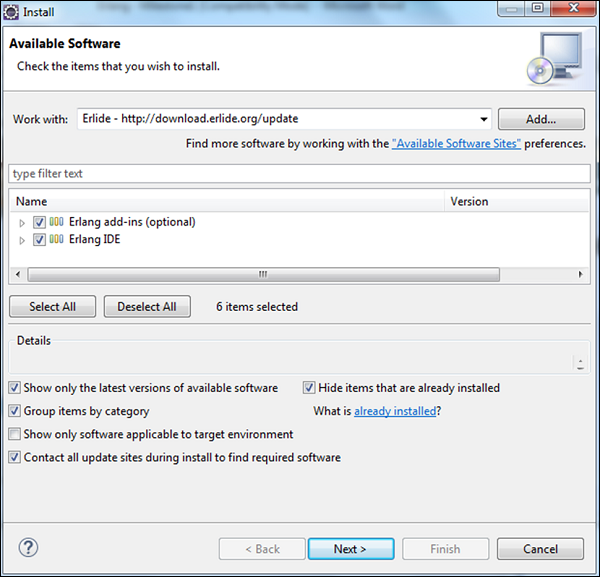
步骤5-在下一个对话框中,Eclipse将显示将要安装的所有组件。点击下一步。
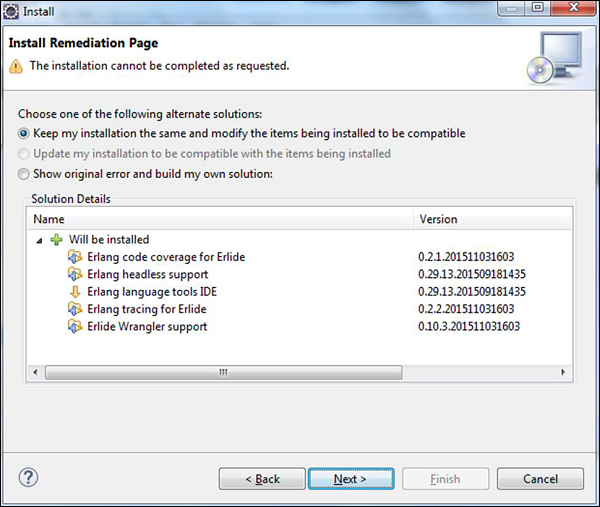
步骤6-在下一个对话框中,Eclipse将只要求查看正在安装的组件。点击下一步。

步骤7-在下一个对话框中,您只需要接受许可协议。最后,单击完成按钮。
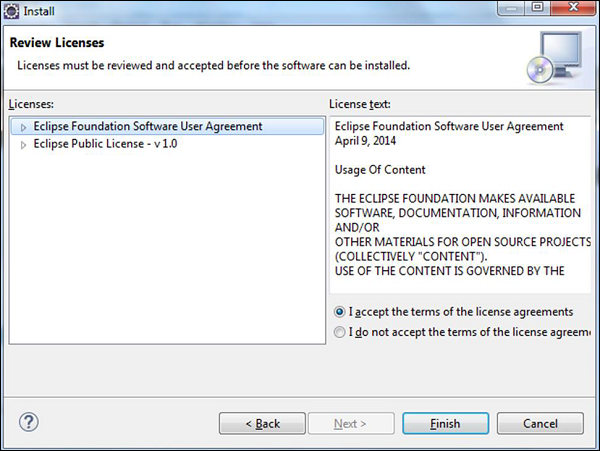
然后,安装将开始,一旦完成,它将提示您重新启动Eclipse。
Eclipse重新启动后,在创建项目时,您也可以将Erlang视为一个选项。

在IntelliJ中安装
请按照后续步骤在计算机上安装IntelliJ。
步骤1-打开IntelliJ,然后单击配置→插件。
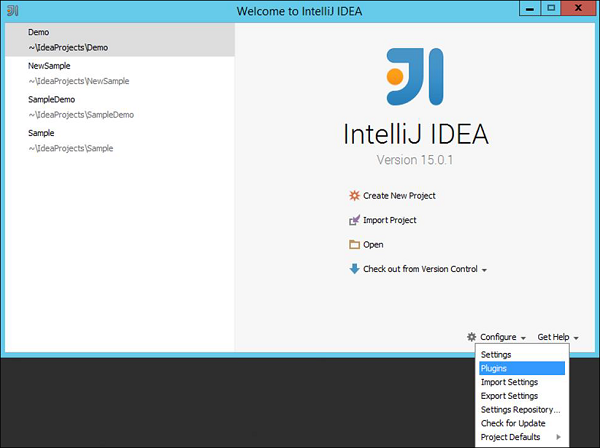
步骤2-在搜索框中键入Erlang。您将在屏幕右侧获得Erlang插件。单击安装按钮。
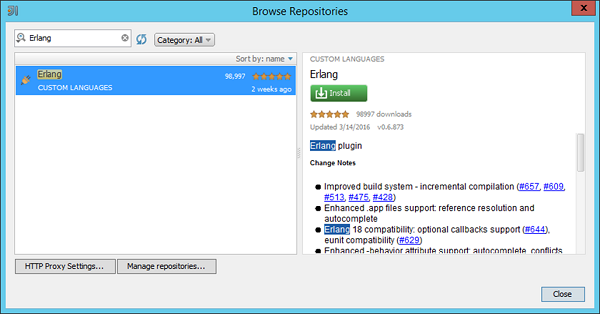
步骤3-安装Erlang插件后,将提示您重新启动IDE。

当您重新启动IDE并尝试创建一个新项目时,您将看到创建Erlang项目的选项。